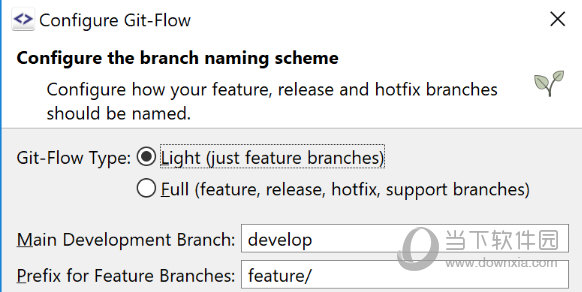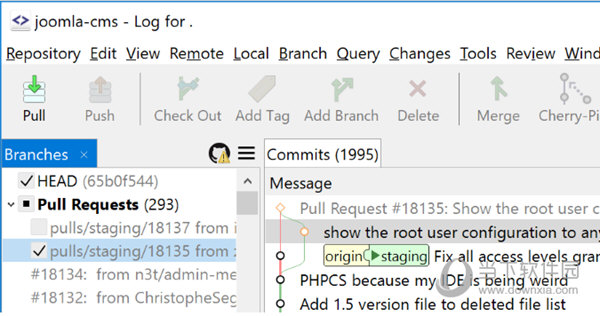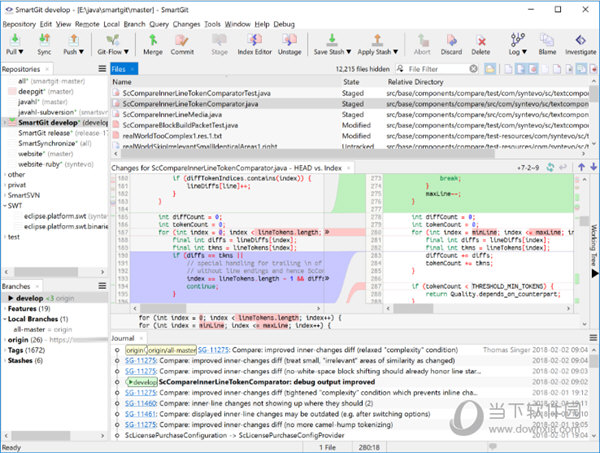|
软件简介:上一页DeepGit(源代码历史分析工具) V3.0.3 官方版最新无限制破解版测试可用 下一页SmartSVN(SVN客户端) V9.2 官方版最新无限制破解版测试可用
本软件是由七道奇为您精心收集,来源于网络转载,软件收录的是官方版,软件版权归软件作者所有,本站不对其观点以及内容做任何评价,请读者自行判断,以下是其具体内容: SmartGit是一款Git 版本控制系统的图形化客户端程序,可以快速的管理您的Git、SVN软件,软件采用图像化的显示界面,使您的观看更加的直观,也可以快速的了解您的问题。
【功能特点】1、人人共享: 使用SmartGit或SVN。 在Windows、OS X和Linux上。 购买您的许可证一次,并使用它在许多机器和操作系统,你喜欢。 SmartGit运行在Windows,Mac OS X和Linux。 SmartGit包含内置的Git的流量支持,一个SSH客户端,文件比较和合并工具。 包括一切。 无需安装和配置其他工具。
2、SmartGit自带: Git流 SSH客户端 文件比较/合并 适应你的需要和工作流程。 3、SmartGit可以定制: 显示信息的过滤 某些视图的布局 外部工具 比较或冲突求解工具 键盘快捷键(记忆) 工具栏 语法着色 主题 SmartGit允许非常详细的定制。 SmartGit支持拉要求和评论,GitHub,bitbucket和Atlassian藏匿。
4、与流行平台交互: SmartGit带有GitHub的特殊积分,bitbucket和Atlassian储备来创造和解决拉要求和审查意见。 当然,你可以用你自己的SmartGit库或其他托管服务提供商(如gitlab)。 5、专业的git管理工具 对于简单的Pull、Commit和Push,您会发现没有比SmartGit更简单的选择 为了掌握日常的Git挑战,您几乎找不到更好的工具: 通过高效的工作流提升您的生产力 在使用Git时,保护您免受常见的陷阱
【使用说明】1、新建项目使用:登录GitHub网站,在右下角找到new repository,新建一个项目: 2、资料请按照实际情况填写,如下图所示: 3、新建项目完毕之后,我们需要将其下载下来,打开SmartGit,在菜单里选择Repository→Clone,如下图所示: 4、填写Repository URL:GitHub中给我们提供了地址,在刚才建好的项目页面的右侧找到项目地址并复制过来 5、下一步再下一步,为项目选择一个本地文件夹 6、点击Finish,稍等片刻,Output中的信息告诉我们,ok搞定了。我们可以打开刚才选择的本地文件夹看看。 7、新建、修改、提交等操作 ①在文件夹中新建一个txt文件,输入一些文字后保存 ②回到SmartGit中发现,Files窗体中多了一个文件 ③右键点击文件,并选择Commit,提交窗体出现了 Commit Message是提交版本的注释,必须填写 Commit是提交到本地Git库 Commit&Push是提交到本地Git库并提交到GitHub ④Commit成功后,Files窗体中的文件不见了。在Files窗体右上角有5个按钮,可设置显示哪些文件 ⑤我们打开test.txt再输入一些文字后保存,发现test.txt变为红色的Modified状态,再commit ⑥右键test.txt,选择Log,可以看到两次的提交记录 ⑦右键第一个版本的记录,选择Reset可以回归到这个版本 Reset有三种模式可以选择:mixed、soft、hard mixed:工作区不变,reset暂存区、reset当前分支 soft:工作区不变、暂存区不变、reset当前分支 hard:reset工作区、reset暂存区、reset当前分支 【下载地址】SmartGit(Git管理工具) V18.1 官方版“SmartGit(Git管理工具) V18.1 官方版最新无限制破解版测试可用[应用软件]”系转载自网络,如有侵犯,请联系我们立即删除,另:本文仅代表作者个人观点,与本网站无关。其原创性以及文中陈述文字和内容未经本站证实,对本文以及其中全部或者部分内容、文字的真实性、完整性、及时性七道奇不作任何保证或承诺,请读者仅作参考,并请自行核实相关内容。 |
|||||||||||||||||||||||